Bilgisayarınızı Telefonunuzdan Nasıl Kapatırsınız?

Bilgisayarınızı Telefonunuzdan Nasıl Kapatırsınız?
Ekran çözünürlüğünü sık sık değiştiriyorsanız, simgelerin karıştığını ve hepsini manuel olarak yeniden düzenlemek zorunda kaldığınızı fark etmişsinizdir. Düşük çözünürlükte oyun oynarken veya dizüstü bilgisayarınızı harici bir ekrana bağlarken, simgeler çözünürlüğe göre konumlarını değiştirir.
Örneğin, dizüstü bilgisayarım çoğu zaman çözünürlüğü 1680 x 1050 olan harici bir ekrana bağlı. Harici ekranı her çıkardığımda tüm simgelerim karışıyor ve bu çok sinir bozucu. Bu sorunu çözmeme yardımcı olabilecek iki araç buldum: DesktopOK ve DeskSave.
MasaüstüTamam
DesktopOK, farklı çözünürlükler için farklı simge düzenlerini geri yüklemenizi sağlayan Windows için ücretsiz ve taşınabilir bir araçtır. Farklı çözünürlükler için farklı simge düzenlerini desteklediğinden, aynı çözünürlük için farklı masaüstü simge düzenleri de ayarlayabilirsiniz.
Masaüstü simgelerinizi düzenleyin ve bu aracı çalıştırın. Kaydet'e tıkladığınızda, bu çözünürlük için mevcut masaüstü simge düzeniniz kaydedilecektir.
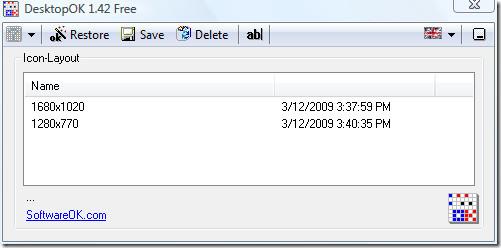
Herhangi bir çözünürlükte simge düzenini geri yüklemek için, simgeyi seçin ve Geri Yükle'ye tıklayın. Ayrıca bu aracı, simge düzenlerini otomatik olarak kaydedecek şekilde de ayarlayabilirsiniz.
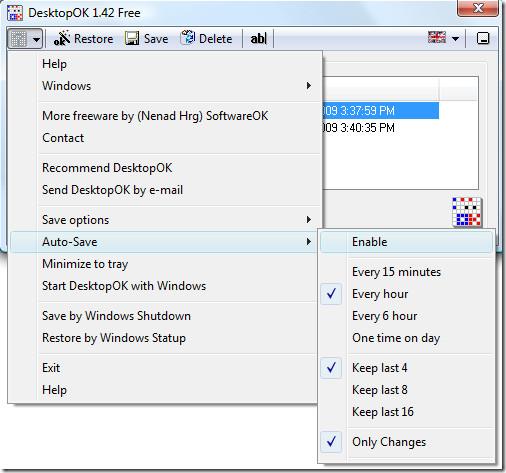
Herhangi bir masaüstü düzenini hızlı bir şekilde geri yüklemek için sistem tepsisindeki DesktopOK simgesine sağ tıklayın ve çözünürlüğü oradan seçin.
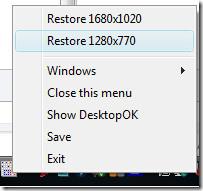
DeskSave
Alternatif olarak, simge düzenini hem kullanıcı hesabına hem de çözünürlüğe göre kaydedebilen DeskSave'i de deneyebilirsiniz . Bilgisayar her başlatıldığında veya sistem bekleme modundan çıktığında simge düzenini geri yüklemeyi seçebilirsiniz.
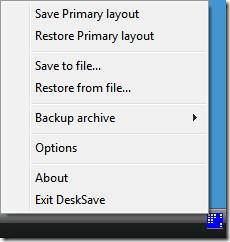
Ayrıca komut satırı parametrelerini kabul edebilir ve kabuk uzantılarını yükleyebilir, ancak bu özellikler çoğunlukla ileri düzey kullanıcılar içindir.
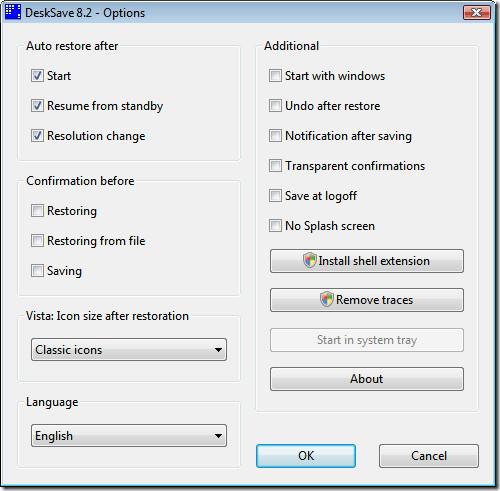
Ayrıca, kaydettiğiniz düzenlerin yedeğini kolayca oluşturabilirsiniz. Windows 98/2000/XP/Vista/7 ile çalışır ve hem 32 bit hem de 64 bit sürümleri desteklenir. Keyfini çıkarın!
Bilgisayarınızı Telefonunuzdan Nasıl Kapatırsınız?
Windows Update temel olarak kayıt defteri ve farklı DLL, OCX ve AX dosyalarıyla birlikte çalışır. Bu dosyalar bozulursa, Windows Update'in çoğu özelliği devre dışı kalır.
Son zamanlarda mantar gibi yeni sistem koruma paketleri ortaya çıkıyor, hepsi bir başka anti-virüs/spam tespit çözümü getiriyor ve eğer şanslıysanız
Windows 10/11'de Bluetooth'u nasıl açacağınızı öğrenin. Bluetooth cihazlarınızın düzgün çalışması için Bluetooth'un açık olması gerekir. Endişelenmeyin, çok kolay!
Daha önce, kullanıcıların PDF dosyalarını birleştirme ve bölme gibi seçeneklerle belgeleri PDF dosyalarına dönüştürmesine olanak tanıyan güzel bir PDF okuyucu olan NitroPDF'yi incelemiştik.
Hiç gereksiz karakterler içeren bir belge veya metin dosyası aldınız mı? Metinde çok sayıda Yıldız, Tire, Boşluk vb. var mı?
Görev çubuğumda Windows 7 Başlat Küresi'nin yanındaki küçük dikdörtgen Google simgesi hakkında o kadar çok soru sordu ki sonunda bunu yayınlamaya karar verdim
uTorrent, torrent indirmek için açık ara en popüler masaüstü istemcisidir. Windows 7'de benim için kusursuz çalışsa da, bazı kişiler
Bilgisayarda çalışırken herkesin sık sık ara vermesi gerekir, ara vermediğiniz takdirde gözlerinizin dışarı fırlama olasılığı çok yüksektir (tamam, dışarı fırlama değil)
Sıradan bir kullanıcı olarak çok alışkın olduğunuz birkaç uygulama olabilir. Yaygın olarak kullanılan ücretsiz araçların çoğu zahmetli bir kurulum gerektirir.







